手机怎么调出单手键盘 手机单手键盘设置方法
日期: 来源:龙城安卓网
在现如今的社交媒体时代,手机已成为人们日常生活中必不可少的工具,随着手机屏幕越来越大,单手操作却变得越来越困难。为了解决这一问题,手机厂商们纷纷推出了单手键盘设置方法,让用户可以在使用手机时更加便捷。通过调出手机的单手键盘,用户可以轻松地用一只手完成文字输入,无论是发短信、聊天还是浏览社交媒体,都不再需要双手操作。在这篇文章中我们将介绍手机如何调出单手键盘以及相关的设置方法,帮助您更好地掌握单手操作的技巧。
手机单手键盘设置方法
操作方法:
1.在手机中点击【设置】图标。
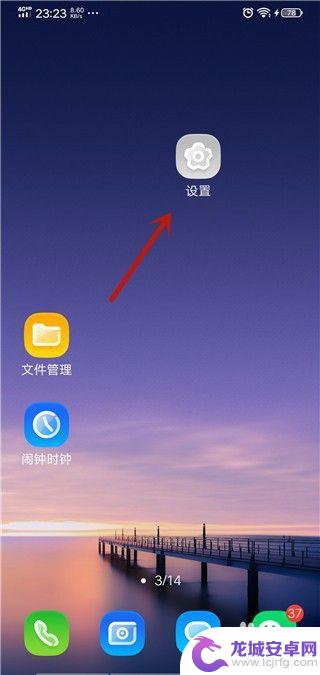
2.然后在里面点击【单手操作】选项。
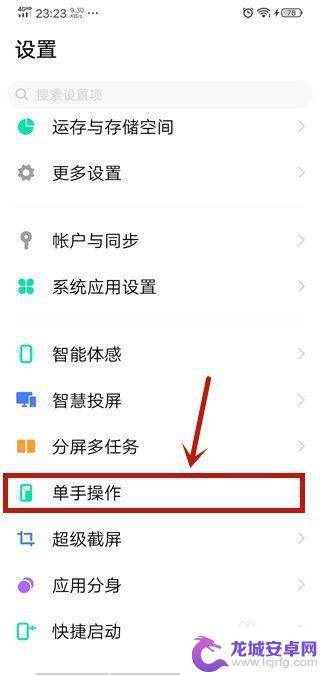
3.然后在里面点击【手势调出单手键盘】中的按钮。
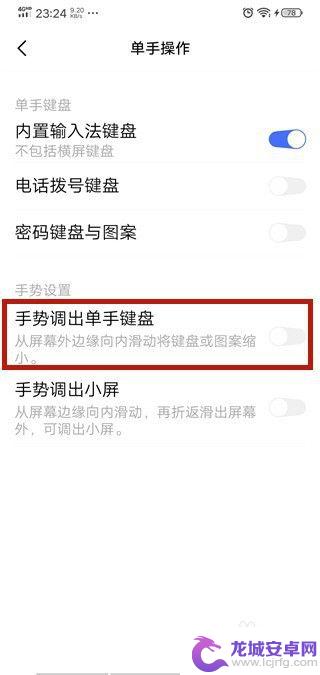
4.然后按钮变成蓝色后,就将这个功能开启了,我们去聊天界面。
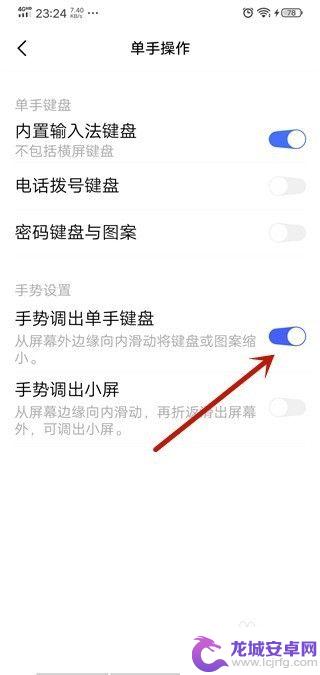
5.在随意一个文字输入界面,可以看到键盘。我们单手从外侧向内侧滑动一下。
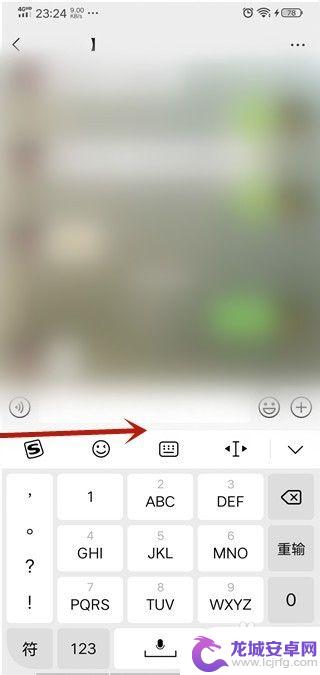
6.然后键盘就会变小,并靠向滑动一侧,确定大小后点击【完成】按钮。
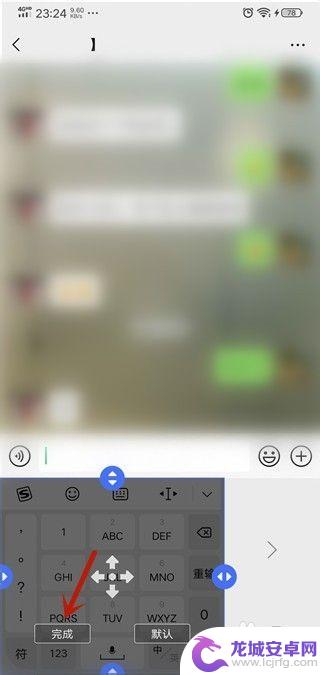
7.最后就可以用键盘靠向方向的手,单手进行打字,我们就调出单手键盘成功。
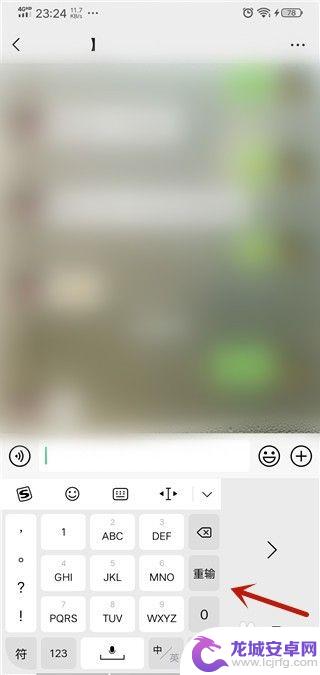
以上就是如何在手机上打开单手键盘的全部内容,如果您还不了解,请根据小编的方法操作,希望这篇文章能帮助到您。












